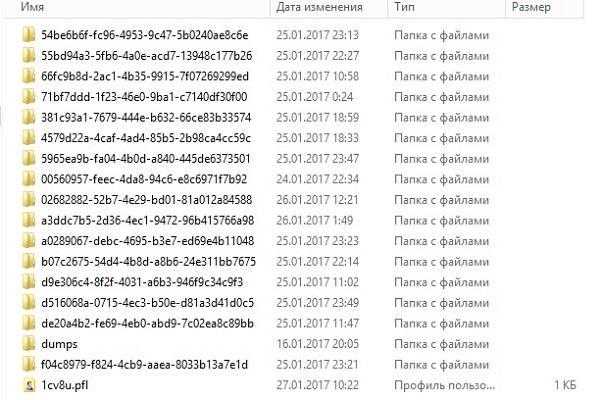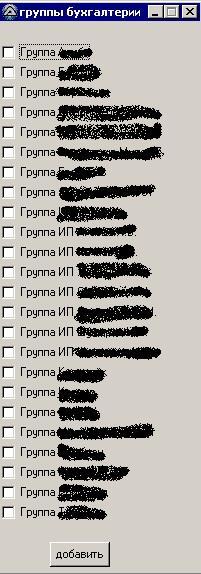1chelpindex что за папка можно ли удалить
990x.top
Простой компьютерный блог для души)
1Cv8Log — что это за папка, можно ли удалять?

Внутри папки будут файлы, если журнал в новом формате — то файлы будут иметь расширение *.lgd, а если журнал старого формата — то *.lgf и *.lgp.
В принципе не особо важная папка, нужна я так понимаю для анализа ошибок, неудачных операций. Если вам например нужно перенести файловую базу данных, и при этом хотите сохранить историю журнала регистрации — то нужно также перенести и папку 1Cv8Log.
А если нужно просто очистить журнал регистрации в файловой базе — то достаточно просто удалить 1Cv8Log.
Где хранится эта папка 1Cv8Log? Обычно по такому пути:
C:\Program Files\1cv8\srvinfo\ \ \1Cv8Log
Чтобы оптимизировать журнал, то следует использовать некоторые настройки.
Включить меньшее количество регистраций событий. Пусть регистрируются только важные.
Разделить журнал на периоды. При большой базе и большом количестве операций — лучше делить базу по дням. При средней базе — можно по неделям. В итоге у вас файлы логов будут разбиты, или по дням, или по неделям, в зависимости от настроек. Название файлов тоже будет удобным, например 20140905000000.lgp, где сразу видим дату. Собственно вот эти настройки:

Если у вас журнал очень большой, то возможно стоит удалить старые записи, которые скорее всего вам не понадобятся:
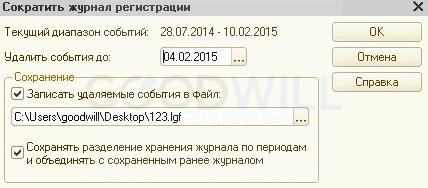
Еще один хороший способ оптимизировать журнал — это перевести его в новый формат, который доступен в 1С с версии 1С 8.3.5.1068. В чем его фишка? Данные хранятся не в текстовом формате, а в базе СУБД SQLite, которая отлично с этим справляется. Чтобы перевести в новый формат, также достаточно в настройках нажать кнопку Новый формат:

Вот что внутри папки 1Cv8Log может быть:

Идеально всего настроить так, чтобы журнал создавался по дням или по неделям. И потом вы можете спокойно удалять данные за тот или иной день/неделю. В самом крайнем случае — можно всю папку 1Cv8Log заархивировать при помощи WinRAR, а потом папку удалить. Просто WinRAR подобные данные должен хорошо сжимать, еще можно попробовать 7Zip. Тем более, что как оказывается, этот журнал может замедлять работу программы.
И еще. Если у вас используется журнал в виде файла, а не базы, то очень полезно чтобы 1С стояла не на жестком диске, а на SSD. Программа в итоге будет работать намного быстрее, а учитывая для чего используется 1С — на SSD мягко говоря не стоит экономить.
На этом все. Надеюсь информация оказалась полезной. Удачи и добра, до новых встреч, друзья!
На сервере 1С со временем увеличивается в размерах папка
reg_1541, содержащая журналы регистрации 1С. Расположена эта папка в директории С:\Program Files\1cv82\srvinfo. И как следствие может возникнуть проблема свободного пространства на системном жестком диске. Чтобы избежать роста папки srvinfo необходимо периодически очищать журнал регистрации 1С.
Удаление неиспользуемых журналов регистрации из папки Srvinfo
Для каждой базы данных 1С существует своя директория хранения журнала регистрации и выглядит она таким образом:
Папка по-умолчанию называется reg_1541.
После удаления базы данных с сервера 1С папка журнала регистрации не удаляется из Srvinfo. Поэтому из множества папок в
Srvinfo могут находиться и те, которые давно не используются и просто занимают место на жестком диске.
Вычислить эти папки можно открыв файл 1CV8Clst.lst, который находится так же в reg_1541.
Копируем из папки Srvinfo и ищем в файле 1CV8Clst.lst. Если идентификатор в файле не найден, то папку можно удалять.
Настройка и очистка журнала регистрации 1С
Запускаем 1С в режиме конфигуратора и переходим в меню «Администрирование/Настройка журнала регистрации»
настройка журнала регистрации 1С
В настройках журнала регистрации можно выбрать какие события будут регистрироваться:
Для очистки журнала регистрации нажимаем кнопку «Сократить»
очистка журнала регистрации 1С
Здесь можно будет увидеть диапазон дат, за который хранятся данные.
В поле «Удалить события до:» выбираем дату до который будем очищать журнал регистрации.
Удаляемые события рекомендуется записать в файл, чтобы при необходимости можно было их восстановить
Автоматизация процесса очистки журнала регистрации
Автоматизация процесса через командную строку Windows выглядит таким образом:
Операцию необходимо выполнять когда нет активных подключений к базе 1С.
Образец скрипта для PowerShell
Внимание! Данные для подключения к базе 1С обезличены. Необходимо заменить на свои.
Перенос журнала регистрации на другой диск
Чтобы избежать переполнения системного диска файлами журнала регистрации 1С папку SRVINFO можно перенести на другой диск. Выполнить это можно изменив параметры запуска службы «Агент сервера 1С:Предприятия 8.3» в реестре Windows.
редактирование запуска службы «Агент сервера 1С:Предприятия 8.3» в реестре Windows
1chelpindex что за папка можно ли удалить
В статье рассказывается что такое Кэш 1С и как его можно самостоятельно очистить несколькими способами. В конце публикации расположена подробная видеоинструкция.
Порой программа 1С начинает вести себя немного странно, например, при сетевом варианте работы у одного пользователя какой-то отчет выдает одни данные, а у другого этот же отчет выдает другие. Либо при запуске программы программа выдает сообщение «Неверный формат хранилища данных», «Ошибка при выполнении файловой операции» или в процессе работы с программой выходит сообщение «ошибка формата потока», после которых необходимо либо завершить работу с программой либо перезапустить ее. Виной этому являются ошибки в Кэше 1С.
В случае возникновения таких сбоев необходимо произвести чистку Кэша 1с, данную процедуру рекомендуется делать не только при возникновении сбоев, но и в рамках регламентного обслуживания программы, ведь часто в КЭШе хранятся данные, которые программа уже не использует и они только занимают место на компьютере, замедляя при этом работу 1с.
Существует несколько способов чистки Кэша 1С, давайте разберем подробно каждый из них
Первый и самый простой это удалить из списка базу, запомнив и сохранив ее путь и добавить ее туда снова. Сохранить путь проще всего следующим образом: выделить базу в списке, нажать на кнопку «изменить», откроется окно редактирование информационной базы, в котором нам нужно выделить строчку, которая находится в поле «каталог информационной базы». Кликнуть по ней правой кнопкой мыши и нажать копировать, записывать тем самым путь к базе в буфер обмена вашей операционной системы, его можно либо оставить там, до момента добавления базы, либо сохранить в любой текстовый редактор, например в Microsoft Word. И нажать на кнопку отмена, закрыв тем самым окно редактирование информационной базы
После этого в окне конфигурации жмем на кнопку «Удалить» и утвердительно отвечаем на вопрос программы
Базу из списке мы удалили, теперь необходимо ее добавить, для этого в окне платформы жмем на кнопку «Добавить», устанавливаем переключатель в «Добавление в список существующей информационной базы» и жмем «Далее»
В открывшемся окне в поле «Укажите название информационной базы» руками пишем название нашей базы, в поле «Каталог информационной базы» копируем пусть нашей базы, который мы сохранили на предыдущем шаге и жмем «Далее»
На следующем шаге оставляем все по умолчанию и жмем «Готово»
База в список у нас добавлена, Кэш для нее очищен
Данный способ хоть и является самым простым, но имеет ряд недостатков, во-первых при нем файлы Кэша не удаляются с компьютера, а лишь отвязываются от базы при ее удалении, оставаясь в компьютере и засоряя тем самым его память, во-вторых если в Вашем списке не одна база а несколько, такую процедуру придется проделывать для каждой базы. Этим способом рекомендуется пользоваться в тех случаях, когда необходимо быстро восстановить работу базы и нет времени разбираться или ждать программиста. Например, программа дала сбой, а Ваш программист в данный момент занят и не может Вам помочь и чтобы не останавливать работу, Вы чистите Кэш этим способом, но в дальнейшем будет необходимо провести его чистку другим способов с удалением файлов Кэша, о котором я рассажу далее.
Второй способ это вручную удалить файлы Кэша с компьютера. Чтобы это сделать, для начала нужно определить их местонахождение. Кэш 1C в Windows хранится в следующих папка профиля пользователя это Roaming и Loсal. Данные папки расположены в пути: C:\Users\ИмяПользователя\AppData. Причем папка AppData по умолчанию скрыта. Попасть в нее можно двумя способами: это либо включить отображение скрытых папок, перейдя в Панель управления→Параметры папок→Вкладка «Вид»→Показывать скрытые файлы, папки и диски
Либо в проводнике вручную, после имени пользователя написать строчку \AppData и нажать на клавиатуре Enter
Либо если мы вдруг не знаем имя пользователя в проводнике можно написать следующую строчку: %userprofile%\AppData, нажать Enter и мы также попадем в эту папку
Попав в папку AppData, поочередно заходим в папки Local и Roaming и переходим в каждой из них в папку 1С, а в ней в 1Cv8 и если есть 1Сv82 то в нее тоже
В этих папках (1cV8, 1Cv82) мы видим множество папок с непонятным называнием, это и есть Кэш 1С. Все эти папки необходимо выделить и удалить, обязательно закрыв перед этим 1С, удалять можно смело, никакие данные из Вашей базы при этом не пострадают, а все необходимые папки платформа вновь создаст при очередном запуске
Данный способ является самым эффективным, но немного трудоемким. Его можно упросить, создав специальный файл, который будет проделывать все эти процедуры автоматически, вам лишь необходимо будет запустить его под именем администратора. Это файл будет иметь расширение.bat, в народе такие файлы называется «батник». Создать его можно следующим образом, открываем блокнот Windows и пишем в нем следующие команды:
Откроется окно редактирования информационной базы, где в дополнительных параметрах запусках необходимо написать строчку /ClearCache и кликнуть «Готово»
Обращу внимание, что после очистки Кэша Ваша база будет запускаться немного дольше обычного, т.к. программа будет создавать необходимые ей для работы временные файлы, но это только в первый раз после чистки, следующие разы запуск будет проходить быстрее. Также список пользователей базы (при их наличии) после очистки Кэша будет пуст, нужно будет выбрать нужного пользователя повторно
Если остались вопросы, можете задать их в комментариях, если же не хотите тратить свое время и доверить чистку Кэша 1С профессионалам, можете написать нам через форму обратной связи или позвонить по телефону который указан на сайте. будет рады Вам помочь.
Много времени уходит на обновление базы 1С
Вопрос задал Евгения Б. (Красноярск)
Ответственный за ответ: Ирина Шаврова (★9.82/10)
Добрый день. В 1с две организации. Одну ведем ежедневно и делаем большое количество операций. Вторую организацию открываем 2 раза в неделю, чтобы выставить один счет. Но почему то первая организация содержит в себе 3000 файлов, а вторая аж 67000. Из-за этого возникает проблема. Когда вечером каждого дня копируем базу, уходит очень много времени именно на вторую базу, хотя и не работали в ней, но есть какие то файлы с длинными названиями. Что это за файлы? Может где то нужно убрать галочку
Получите еще секретный бонус и полный доступ к справочной системе БухЭксперт8 на 14 дней бесплатно
Все комментарии (10)
Приложите скрин с проблемой — файлы с длинными названиями.
Добрый день, Евгения!
При создании базы 1С формируются вспомогательные данные: логи с записями Журнала регистрации, файлы типа bin с данными в двоичном коде по справочникам, загрузочным файлам, атрибутам, метаданным и т.д.
Логи часто переполняются и их желательно чистить. Данные по bin-файлам тоже накапливаются и все эти данные не являются необходимой информацией для работы программы.
Вы можете перенести все папки с логами и файлами типа bin из папки с базой 1С в отдельную папку (чтобы подстраховаться).
После их удаления из папки базы при запуске программы они сформируются заново, но уже в актуальном формате без «хвоста» прошлых данных.
(. ) Перед тем как вырезать папки типа 1СHelpIndex, 1Cv8FTxt, 1Cv8JobScheduler и 1Cv8Log из папки с базой 1С — выгрузите базу данных.
Делайте это всегда при серьезных операциях с базой.
Вот пример. Есть папки в базе данных 1С, которые я перенесу в другую папку, просто для страховки. Главное, чтобы их не было в каталоге базы.
Набор отверток администратора 1С
За несколько лет сначала вынужденного, а потом и вполне занимательного администрирования 1С у меня накопился набор решений под большинство особенностей продукта. Предлагаю отложить в сторону высокие материи про кластеры и тюнинг SQL, и перетряхнуть запасы скриптов и механизмов, которые облегчают жизнь с 1С.
Будут как простые инструменты создания новых пользователей и мониторинга «все ли вышли из базы», так и более изощренные интерфейсы проверки целостности базы и ее перемещения.
Чистый кэш и крепкое здоровье
Как у большинства сложных приложений, у 1С через некоторое время работы вылезают странные ошибки, и возникает порой необъяснимое поведение. Специальные люди по 1С советуют в таких случаях почистить кэш.
Если запустить 1С с параметром /ClearCache, то будут очищены только клиент-серверные запросы. Локальные метаданные останутся и их нужно удалять отдельно на уровне файлов и папок. Эти данные хранятся в профиле пользователя, в папках с длинными названиями из GUID баз данных. Если баз на сервере немного, то такой кэш нетрудно удалить руками. Но если БД исчисляется десятками, то чистке вручную вы не обрадуетесь.
В подобных ситуациях выручит скрипт на Powershell, который запускается каждый раз при выходе пользователя из системы:
И никаких связанных со старым кэшем проблем.
Исправляем ошибки
Для исправления испорченной файловой базы в поставку 1С входит утилита chdbfl.exe, которая просто считывает содержимое базы во временный файл. Если какие-то данные считать не может — пропускает. При этом у нее нет ключей запуска для автоматизации, и проверку приходится запускать вручную.
Вообще, правильнее запускать проверку БД конфигуратором, но этот процесс проходит значительно дольше. Если же использовать только проверку физической целостности средствами chdbfl.exe, то не забывайте делать резервную копию из-за возможной потери данных.
Для баз 8.1 Андрей Скляров создал хороший инструмент Check1CD, с двумя параметрами запуска: «исправлять найденные ошибки» и “путь к базе”.
Но в Check1CD не хватает двух вещей:
Раз есть «хотелка» и немного свободного времени, то почему бы не попробовать решить вопрос самостоятельно?
Доработать код для передачи параметров через ключи командной строки — дело техники.
С выходом 1С 8.2 возникла проблема — путь к chdbfl менялся с установкой нового релиза. Что ж, дополним скрипт:
Надо сказать, недавно был опубликован исходный код Check1CD. Да, тоже на AutoIT.
Аналогичный механизм можно применять и для автоматического запуска различных регламентных механизмов, где нужно запускать 1С и ждать завершения операции.
Выкидываем из базы с выдумкой
Можно использовать штатную возможность подключения к 1С через COMConnector и скрипт на AutoIT. Код написан под 1С 8.1 и позволяет выкинуть пользователей из базы с записью в журнал.
Но операцию иногда нужно проворачивать по просьбе самого пользователя, который запустил «тяжелый» отчет и повесил 1С. Если не хотите решать эти вопросы самостоятельно, то просто выведите любителям “тяжелых” отчётов ярлык на скомпилированный скрипт:
Еще COMConnector помогает проверить наличие обновлений конфигурации, получить какую-то информацию из базы, и автоматизировать заведение пользователей в 1С.
Технологичное создание новых пользователей
На мой взгляд, создавать новых пользователей 1С должен системный администратор, а не программист 1С. Но последнему нужно сделать процесс максимально простым. Чтобы администратору не приходилось «заглядывать» в каждую базу отдельно, можно использовать еще один скрипт.
Юрлиц развелось слишком много — нужно разбивать на столбцы.
Занятно, но после смены нескольких поколений администраторов в одной компании из далекого прошлого новенькие уже не знали как создать пользователя вручную.
Автоматическое перемещение баз
Если нужно перенести базу 1С: Предприятия вместе с ее данными в SQL на другой сервер, то делать это вручную целесообразно только для 1-2 БД.
На этом набор заканчивается
Конечно, это далеко не все, что можно автоматизировать в связке с 1С. Но разного рода обмены, получение real-time информации из 1С в других приложениях и прочие сценарии не попали в этот обзор из-за узкой направленности и специфики.
Наверняка у вас тоже есть свой набор «ноу хау» для администрирования 1С — будет здорово если поделитесь с коллегами в комментариях.
Скрипты и ноу-хау предоставлены avelor, за что ему огромное спасибо!